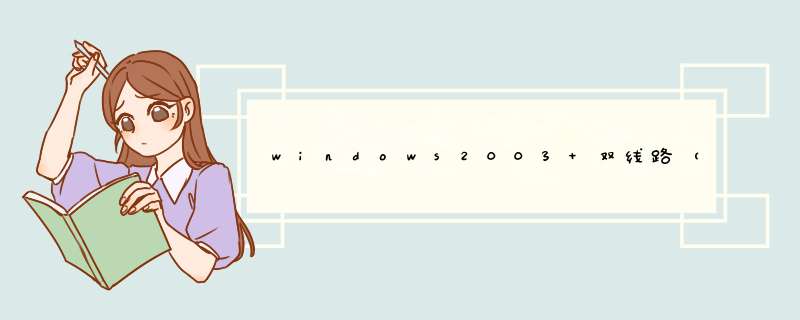
a.划分网段:路由器的每一个接口都处于不同的网段(路由器是用来隔离网段的)
路由器划分网段
b.配置每个节点IP地址
Router1
Router(config)#interface f0/0 ----------如何进入(config)#模式参考前面的日记
Router(config-if)#no shutdown --------路由器端口默认关闭,需要no shutdown打开端口
Router(config-if)#ip address 192.168.1.1 255.255.255.0 -----------添加节点ip和对应掩码
Router(config)#interface f0/1
Router(config-if)#no shutdown
Router(config-if)#ip address 192.168.2.1 255.255.255.0
c.配置路由协议:让每台路由器都有所有网段
了解路由器:路由器有一张路由表
关于为何要配置路由表见下图:
配置路由协议路由器要全网互通的准则:所有路由器应该有所有网段。
配置后的情况:
配置情况路由器的静态配:
Router1
Router(config)#ip route 192.168.3.0 255.255.255.0 192.168.2.2
Router(config)#ip route 192.168.4.0 255.255.255.0 192.168.2.2
------命令格式:ip route 目标网段 网段掩码 下一跳
配置路由协议
2.三层交换机与路由器综合实战:
三层交换机加路由器a.配置网段:
网段划分
b.先用324定律配置交换机网络
可以采用脚本的方式,直接在模拟器里面运行命令:
接入层交换机:
Sw13:
Enable
Conf t
Vlan 10
Exit
Interface f0/1
Switchport access vlan 10
Exit
Interface f0/2
Switchport mode trunk
汇聚层交换机:
sw12
enable
conf t
vlan 10
exit
vlan 20
interface range f0/1-3
switchport mode trunk
核心层交换机:
sw1
enable
conf t
vlan 10
exit
vlan 20
exit
interface f0/1
switchport tr en do
switchport mode trunk
exit
interface vlan 10
ip address 192.168.10.1 255.255.255.0
exit
interface vlan 20
ip address 192.168.20.1 255.255.255.0
exit
ip routing
将交换机部分配通之后
开始路由器与三层交换机部分的配置:
a.划分网段
b.配置每个节点的ip
Sw1(router):
三层交换机接口配置IP地址
Switch(config)#interface f0/2
Switch(config-if)#no switchport
Switch(config-if)#ip address 192.168.30.1 255.255.255.0
c.配置路由协议:让所有路由器都有所有的网段:
先show ip route查看路由表,表中缺少那些网段就添加哪些网段:
添加网段:
Router4
Router(config)#ip route 192.168.10.0 255.255.255.0 192.168.30.1
Router(config)#ip route 192.168.20.0 255.255.255.0 192.168.30.1
Router(config)#ip route 192.168.50.0 255.255.255.0 192.168.40.2
完成全部步骤之后即可全网配通。
3.网络服务:DHCP Telnet ftp web dns
做服务的前提条件:网络是通的
DHCP:动态地址获取。----解决一个公司内网主机非常多的时候,减少配置IP地址麻烦的问题。
配置位置:三层设备(网络层)
Switch(config)#ip dhcp pool vlan10 (vlan10只是一个名称)
Switch(dhcp-config)#network 192.168.10.0 255.255.255.0(给计算机分配IP和子网掩码)
Switch(dhcp-config)#default-router 192.168.10.1 (给计算机分配网关)
Switch(dhcp-config)#dns-server 8.8.8.8(给计算机分配DNS服务器)
telnet:远程登陆
Switch(config)#enable password 123 -------enable模式进入密码设置为123
Switch(config)#line vty 0 2 -------对三层设备设置远程登录(允许3台设备同时登陆)
Switch(config-line)#password cisco ---------远程登录密码为cisco
在终端的命令行中输入【telnet 三层设备的ip】然后输入password即可完成远程登录
远程登录
补充:DHCP交互过程
DHCP
文章知识点与官方知识档案匹配
网络技能树跨区域网络的通信学习网络层的作用
20448 人正在系统学习中
打开CSDN,阅读体验更佳
最新发布 无线路由器网络安全设置的九种方法
前言 据国家互联网信息办公室2014年报道,全国范围内的无线网络(WIFI及随身WIFI)遭到攻击的次数程几何增长。绝大多数家庭及公共WIFI环境缺少甚至毫无安全防护措施。黑客通过WIFI给手机、电脑疯狂弹出广告,占用大量流量使网速变慢,给手机推送流氓软件甚至病毒,严重者可盗取网银中的钱财、各种社交平台账号密码,给网名隐私信息和经济利益带来严重威胁。 一、首次使用路由器时更改默认设置 不同厂商生产的无线路由器都有初试密码、默认管理员账户、默认无线SSID等,这些账户密码具有通用性,所以首次设置路由
继续访问
信息安全工程师笔记-网络设备安全
交换机安全威胁 交换机面临的网络安全威胁: ①MAC地址泛洪; ②ARP欺骗; ③口令威胁; ④漏洞利用。 路由器安全威胁 路由器面临的网络安全威胁: ①漏洞利用; ②口令安全威胁; ③路由器协议安全威胁; ④DoS/DDos威胁; ⑤依赖性威胁。 信息加密 启用service password-encryption配置,对口令加密保护 网络通信 网络设备和管理工作站之间的安全通信有两种方式:使用SSH(替代非安全的Telent)和使用VPN。
继续访问
交换机、路由器综合配置 实验步骤 实验心得等等
交换机、路由器综合 实验步骤 实验心得 【实验目的】 在加深二‚三层交换机和路由器的网络配置的同时,利用它们各自的功能组建一个较复杂的网络。(运用前面实验中的所有知识) 【实验功能】 实现各网段间的相互访问和安全控制。 【实验设备】 R1762(2台) S3550(1台) S2126G(1台)
信安ssl 配置 文档
一. 实施步骤和操作过程 管理口 是port1 口 地址是 192.168.1.99,您可以直接 将笔记本链接 设备的1口 登陆https:// 192.168.1.99:8888 或通过管理口,,在终端的浏览器中输入https://xxxx:8888 // https://xxxx:8888,进入Web管理界面。 默认管理员为admin,密码为admin。 Enable密码为空。 进入config模式进行进一步的配置。 所有操作需要被保存,一定要点击一下 右上方的 保存配置
三层交换与路由综合配置
因为交换机的特殊性,通常存在多个接口需要做相同的配置,如将多个接口划入相同VLAN,这时就需要一种能够快速配置接口的方法。
路由器和交换机连接如何配置_三层交换机与路由器对接上网配置示例
三层交换机简介三层交换机是具有路由功能的交换机,由于路由属于OSI模型中第三层网络层的功能,所以称为三层交换机。三层交换机既可以工作在二层也可以工作在三层,可以部署在接入层,也可以部署在汇聚层,作为用户的网关。配置注意事项本举例中的路由器配置以AR3600 V200R007C00SPCc00为例,其他路由器的配置方法请参见对应的文档指南。本举例中的交换机作为DHCP服务器适用的产品和版本请参见举例...
继续访问
世纪网通网关的简单配置方法
世纪网通网关的简单配置方法 Login:root (用户名) Password: centnet (密码) Centnet>con (进入配置) Please input the Password: (不用密码) 回车目录 第一步:配置网络地址 Centnet/Conf>e0 (进入网络配置) Centnet/Conf/E0>no...
继续访问
锐捷ap设置为路由模式_为锐捷路由器交换机开启web和telnet,实现轻松管理
笔者上一篇文章写了关于锐捷二层交换机配置教程,那么接下来讲一下锐捷的路由交换设备配置web、telnet技巧。同样,今天的教程也是基于命令行,比较简单,适合新手小白进行学习。准备工作配置前准备:console配置线、超级终端软件(或者CRT软件)。超级终端配置console配置线插在交换机对应的console口,启动交换机点击超级终端软件。console配置线在用户模式下输入命令“en”进入“特权...
继续访问
笔记 DHCP
OSI1 - 0,1 Bit 流 2 - MAC:作用,结构, | ARP:基于IP地址,解析出对应的MAC地址; | 3 - IP 地址 : 作用,结构,问题,解决方案(路由)C非C静态接口IP地址(强烈建议使用这种方式) 4 - 567 交换路由 网络通网络组成网络设备交互设备路由设备 终端设备配置IP手动配置自动配置-DHCP DHCP-定义-作用 -原理DHCP...
继续访问
思科两台路由器两台PC两台交换机怎么连通(求大神解答)
三层交换配置常用命令
三层交换相关知识一、在路由器上配置单臂路由router(config)#interface fastEthernet 0/0router(config-if)#no shutdownrouter(config-if)#exitrouter(config)#interface fastEthernet 0/0.1router(config-subif)#encap
继续访问
计算机网络三层交换机配置,综述三层交换机配置实例 附详细命令解释
遇到过三层交换机配置吗?对详细的命令熟悉了吗?你的三层交换机是不是经常让你机器不好使,看看下面的三层交换机配置文章,一切问题都能解决。本文详细介绍实例讲解:全面的三层交换机配置比较全面的三层交换机配置实例,带命令解释哟!三层交换机配置:Enable //进入私有模式Configure terminal //进入全局模式service password-encryption //对密码进行加密hos...
继续访问
4、中小企业网络架构-汇聚层交换机基本配置
网络拓扑: 配置思路: 添加vlan;配置下联接口;配置上联双链路接口 操作步骤: 一、SW3汇聚交换机 1、添加vlan <Huawei>system-view [Huawei]sysname SW3 [SW3]vlan batch 2 10 2、配置下联接口 [SW3]interface GigabitEthernet 0/0/1 [SW3-Gigabi...
继续访问
热门推荐 计算机网络原理--实验二 交换机路由器的基本配置
1 实验目的 了解锐捷系列交换机的几种配置模式,掌握几种模式间的切换方法及常用配置命令。 2 实验内容 常用命令的使用 3 实验原理 3.1 CLI的五种模式 模式 特征 用户模式 Red-Giant>特权模式 Red-Giant# 全局配置模式 Red-Giant (config)# 接口配置模式 Red-Giant (config-if)# vlan
继续访问
dcrs 端口配ip_三层交换机端口IP地址配置方法2
两种设置IP地址的命令本文讨论的2种IP地址配置方式,一种直接在物理端口上设置IP地址,设置过程比较简单。例如在作者单位新购三层交换机上配置端口1/0/1为路由端口,IP地址为172.16.1.0,OSPF采用点到点类型,配置过程如下:#interface Ethernet 1/1#port link-mode route#ip address 172.16.1.0 255.255.255.0#o...
继续访问
三层交换与路由的综合配置经典案例
模拟器可以模拟 # Simple lab autostart = False[localhost]`7200`p_w_picpath = D:\路由器\7200.bin # Full path to 7200 IOS p_w_picpath file. This isthe fully qualified path relative...
继续访问
信安学习之网络安全:Day-13【ospf的邻居关系的建立、ospf中的DR/BDR、DR/BDR的选举、ospf认证】
OSPF的邻居关系建立过程: Down state:未检测到活动邻居(未开机的状态) Init state:开始接收HELLO报文 (开机) Two-way:接收到HELLO.并且其中包含本路由器的ROUTER-ID Exstart state:确认Master(DR)/slave(BDR)的角色。 (HUB-SPOKE) Exchange state:发送数据库描述报文。 Loading:交换LSR和LSU Full:邻居达到完全邻接关系。 ...
继续访问
信安学习笔记之网络安全:Day-9【读懂路由表、浮动静态路由、ospf的虚拟隧道】
路由表: 先按照规范步骤配通拓扑图:
继续访问
信安学习笔记之网络安全:Day-6【生成树STP】
STP:spanning-tree protocol 介绍:生成树协议时交换机里面最难最核心的技术。 背景:交换机如果连接成环路,那么STP就会自动启动并配置完成,企业需要我们对已有的生成树进行优化。 STP作用:将形成环路的交换机的其中一个物理接口逻辑成关闭,使其形成逻辑上的形成无环的结构。(可以理解为交换机端口之间虽然物理上还是环形连接的,但是其中一个端口已经断开连接了形成无环结构了) 假如没有STP,交换机端口形成有环结构有什么影响:交换机与交换机之间会形成广播风暴(占用线路带宽,占用交换机内存和C
继续访问
信安学习笔记之网络安全:Day-7【链路聚合技术和HSRP以及STP技术的综合使用,nat技术】
链路聚合技术和HSRP以及STP技术的综合使用 拓扑图: 1.全网配通 (老师说:任何服务都是建立在网络已经配通的基础之上的) 接入层交换机配置(3个步骤+链路聚合): a:创建vlan b:将交换机与电脑相连接的端口加入对应vlan中 c:链路聚合,将要聚合的链路合成一条(注意分组) d:将交换机与交换机相连的端口设为trunk 核心层交换机(4个步骤+链路聚合): a:创建核心层下所有vlan b:将交换机与交换机相连的端口设置为trunk(比配置二层交换机多了一步sw t en do) c:链路聚合
继续访问
路由器
交换机
欢迎分享,转载请注明来源:夏雨云

 微信扫一扫
微信扫一扫
 支付宝扫一扫
支付宝扫一扫
评论列表(0条)